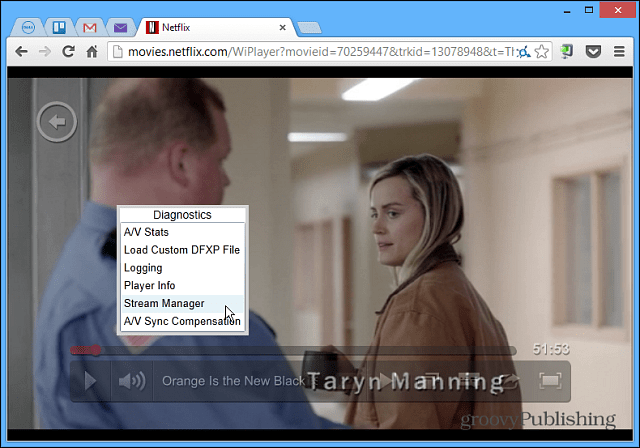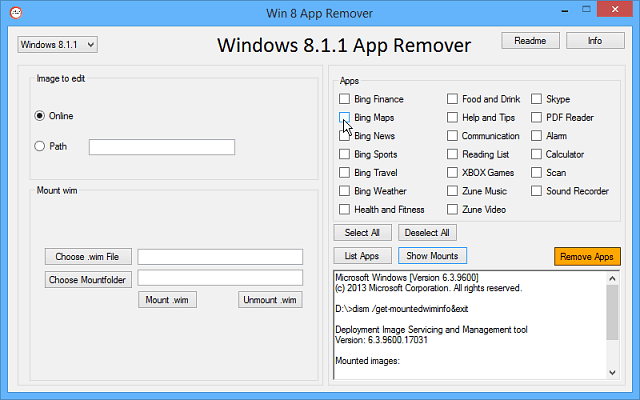Kā izmantot akreditācijas datu pārvaldnieku operētājsistēmā Windows 11
Microsoft Windows 11 Varonis / / March 15, 2022

Pēdējo reizi atjaunināts

Vai vēlaties piekļūt savai saglabātajai pieteikšanās informācijai operētājsistēmā Windows 11, lai iegūtu paroles programmā Edge vai File Explorer? Jums būs jāizmanto akreditācijas datu pārvaldnieks. Lūk, kā.
The Akreditācijas datu pārvaldnieka rīks operētājsistēmā Windows 11 saglabā lietotāja pierakstīšanās informāciju vietnēm, kuras apmeklējat programmā Microsoft Edge un citās programmās. Tajā var saglabāt arī pierakstīšanās datus tīklos, piemēram, kopīgotajos diskos vai kartētos tīkla diskos, taču varat arī to izmantot, lai skatītu, pievienotu, noņemtu un dublētu visus savus akreditācijas datus.
Akreditācijas datu pārvaldnieks nav jauna funkcija, taču tā joprojām ir noderīga Windows 11 datorā. Ja jūs nekad iepriekš neesat to izmantojis, tālāk mēs jums parādīsim, kā izmantot Credential Manager operētājsistēmā Windows 11.
Kā izmantot akreditācijas datu pārvaldnieku operētājsistēmā Windows 11
Varat izmantot Credential Manager, lai skatītu, rediģētu un noņemtu dažādus lietotāja akreditācijas datus.
Lai atvērtu Credential Manager operētājsistēmā Windows 11, rīkojieties šādi:
- Noklikšķiniet uz Sākt poga vai nospiediet Windows atslēga.
- Tips akreditācijas datu pārvaldnieks un atlasiet augšējo meklēšanas vienumu.
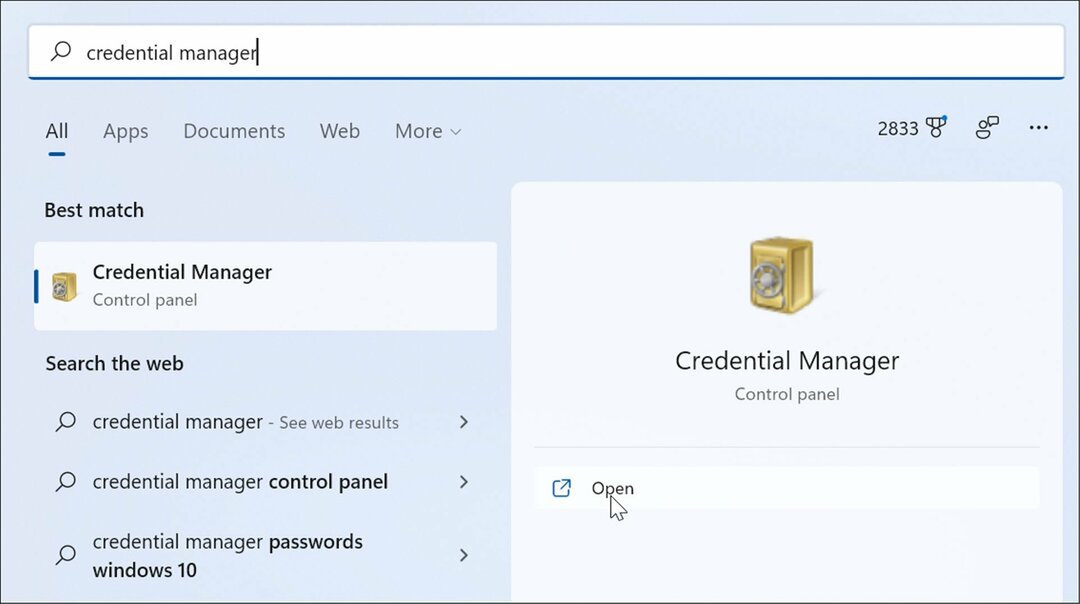
- Lai rediģētu visus saglabātos akreditācijas datus, noklikšķiniet uz jebkura Web akreditācijas dati vai Windows akreditācijas dati iekš Akreditācijas datu pārvaldnieks logs.
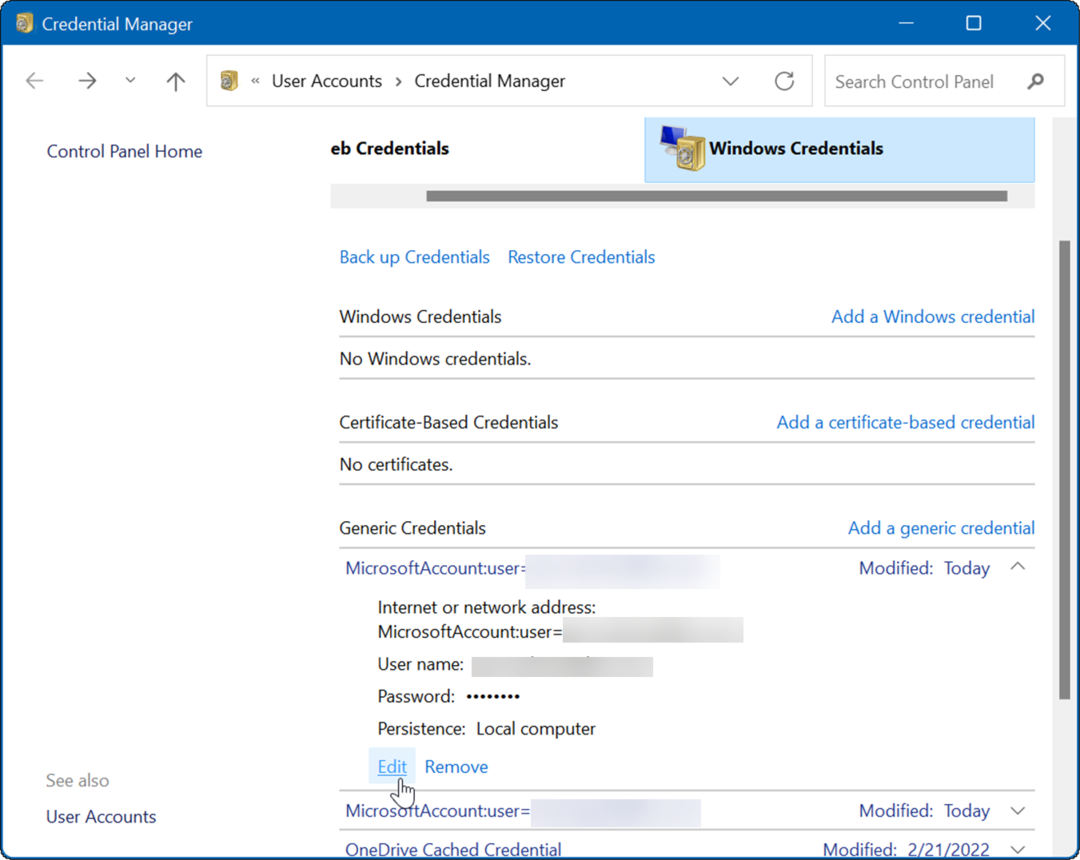
- Iezīmējiet kontu un noklikšķiniet uz Rediģēt pogu.
- Tagad pēc vajadzības atjauniniet lietotājvārdu un paroli un noklikšķiniet uz Saglabāt pogu.
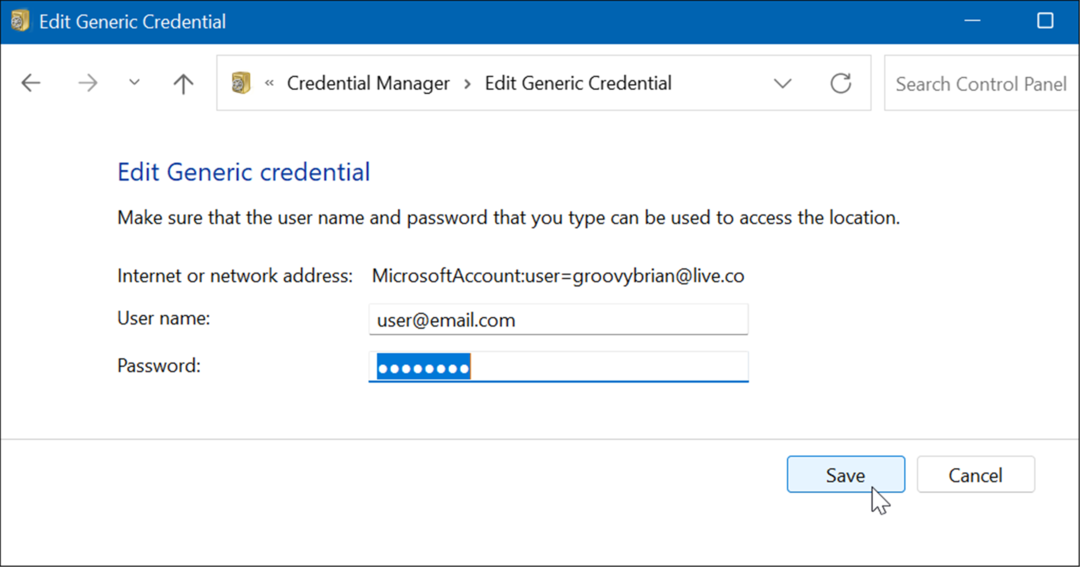
Kā dzēst pierakstīšanās informāciju, izmantojot akreditācijas datu pārvaldnieku
Varat arī izmantot Credential Manager, lai dzēstu saglabāto pierakstīšanās informāciju. Piemēram, ja rodas problēmas ar pierakstīšanos tīkla atmiņas ierīcē, kurai ir piešķirta parole, iespējams, būs jādzēš informācija, lai pierakstītos vēlreiz.
Lai dzēstu akreditācijas datu pārvaldniekā saglabātu kontu, veiciet tālāk norādītās darbības.
- Atvērt Akreditācijas datu pārvaldnieks izmantojot izvēlni Sākt, ierakstot Akreditācijas datu pārvaldnieks.
- Iekš Akreditācijas datu pārvaldnieks logā atlasiet kontu, kuru vēlaties noņemt.
- Noklikšķiniet uz Noņemt pogu atlasītās akreditācijas datu sadaļas apakšā.
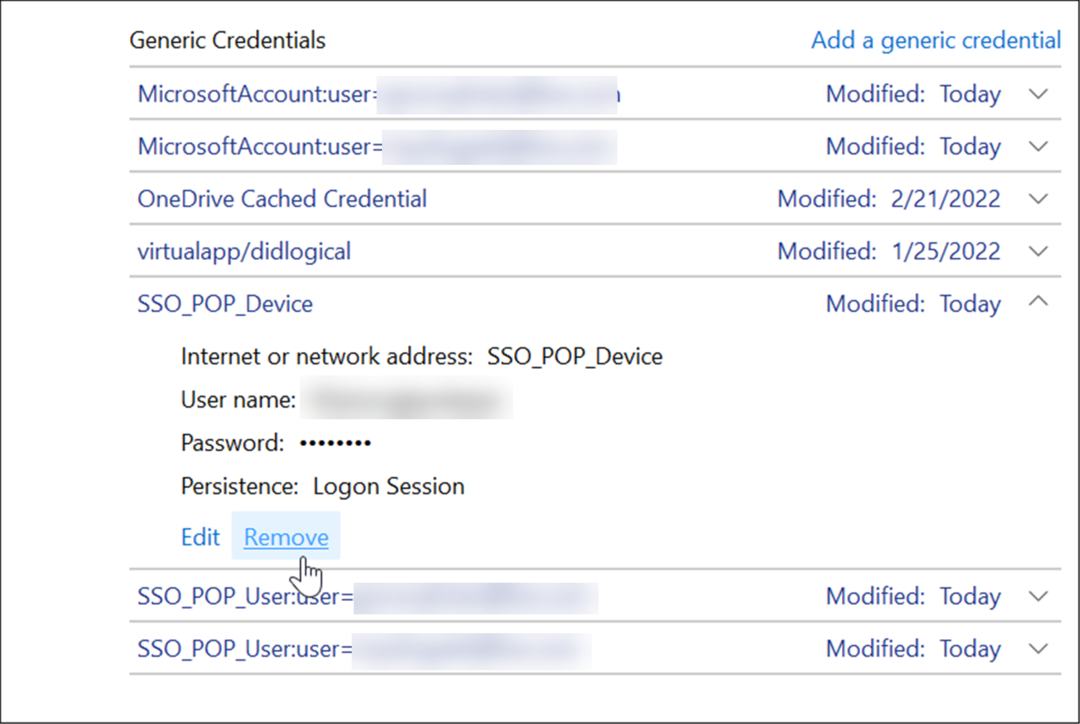
- Tiks parādīts verifikācijas ziņojums — noklikšķiniet Jā.
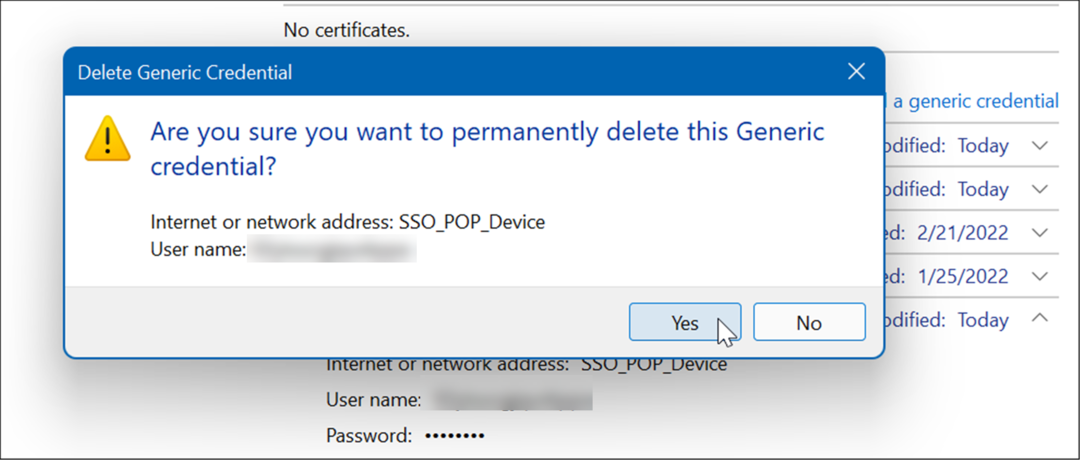
Šī darbību sērija noņems konta akreditācijas datus. Ņemiet vērā, ka turpmākai pieteikšanās reizei būs nepieciešams jauns lietotājvārds un parole.
Pievienojiet jaunu pierakstīšanās informāciju, izmantojot akreditācijas datu pārvaldnieku
Varat pievienot pierakstīšanās informāciju lietotnei vai tīkla akreditācijas datus a kartēts tīkla disks.
Lai pievienotu jaunus pierakstīšanās akreditācijas datus, veiciet tālāk norādītās darbības.
- Palaidiet Akreditācijas datu pārvaldnieks caur Sākt izvēlne.
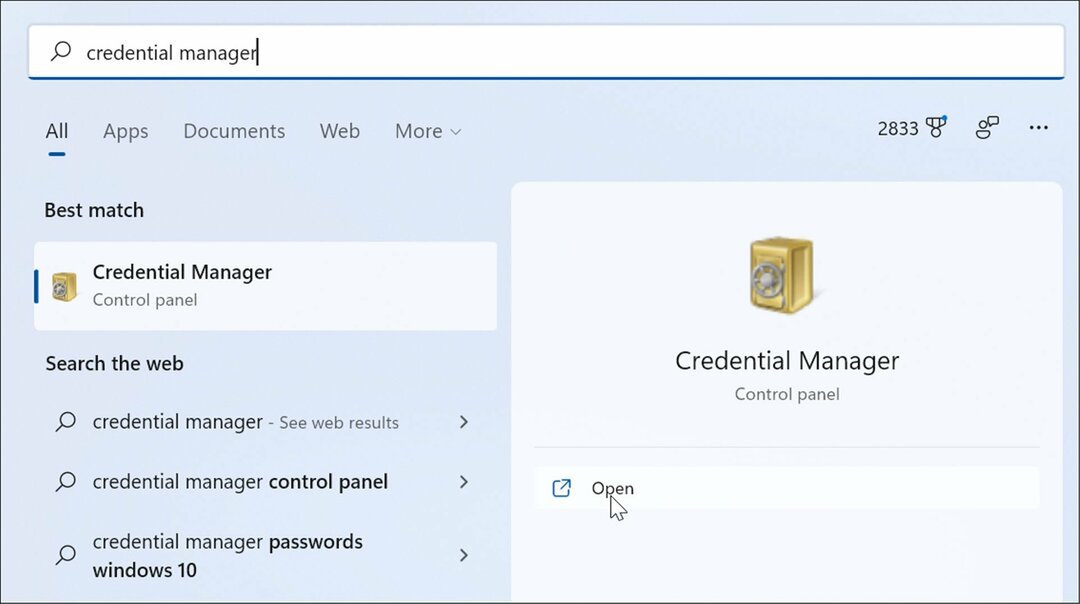
- Kad tiek atvērts akreditācijas datu pārvaldnieks, noklikšķiniet uz Windows akreditācijas dati.
- Pēc tam noklikšķiniet uz Pievienojiet Windows akreditācijas datus saite.
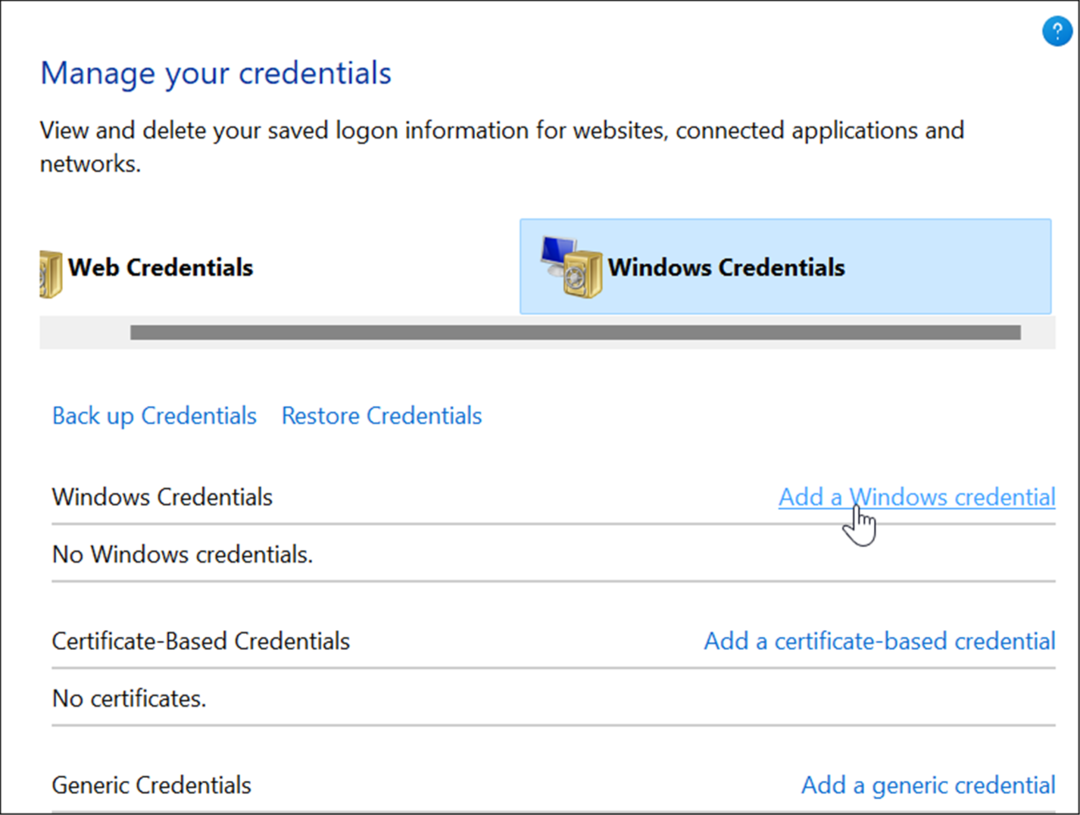
- Ierakstiet interneta vai tīkla adrese lietotnei vai pakalpojumam. Pievienojiet pareizo lietotājvārds un parole akreditācijas dati un noklikšķiniet labi.
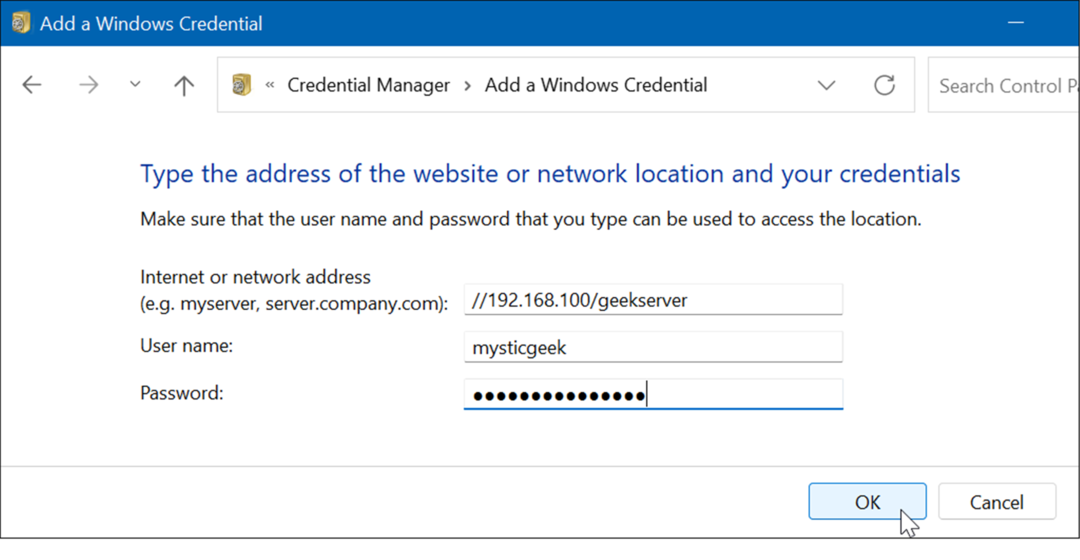
Jaunie konta akreditācijas dati ir pievienoti Akreditācijas datu pārvaldnieks lai automātiski pierakstītos, kad piekļūstat programmām vai tīkla atrašanās vietām.
Eksportējiet pierakstīšanās informāciju akreditācijas datu pārvaldniekā
Vienmēr ir ieteicams dublēt datus, un jūs varat eksportēt datus no Credential Manager.
Lai eksportētu savus saglabātos akreditācijas datus, izmantojot Credential Manager:
- Nospiediet Windows atslēga un tips akreditācijas datu pārvaldnieks lai to palaistu.
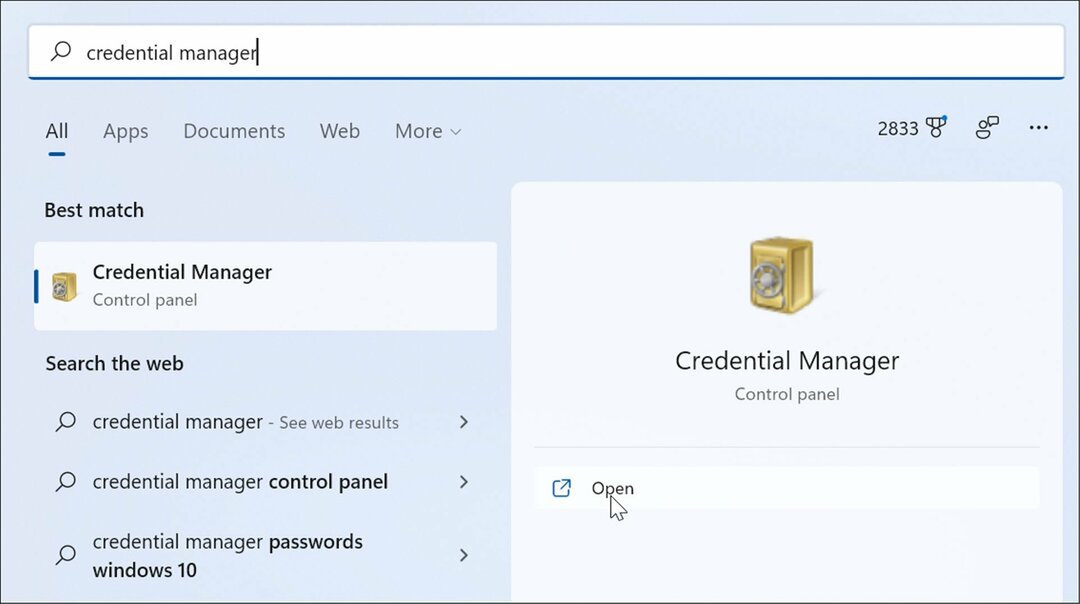
- Izvēlieties Windows akreditācijas dati opciju un noklikšķiniet uz Dublējiet akreditācijas datus.
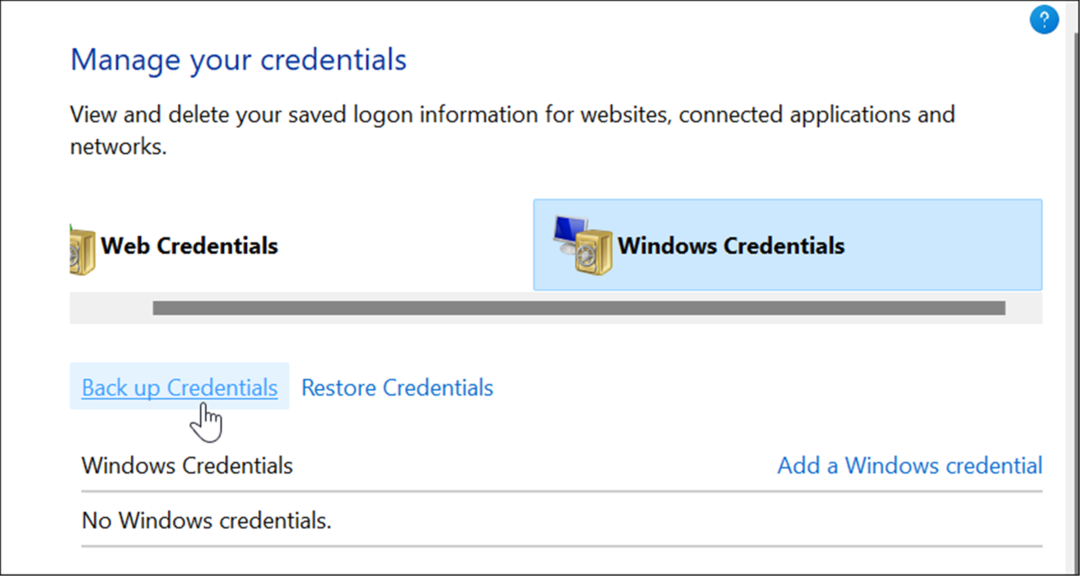
- Pārlūkā atveriet mapi, kuru vēlaties saglabāt .crd dublējuma fails un noklikšķiniet uz Nākamais.
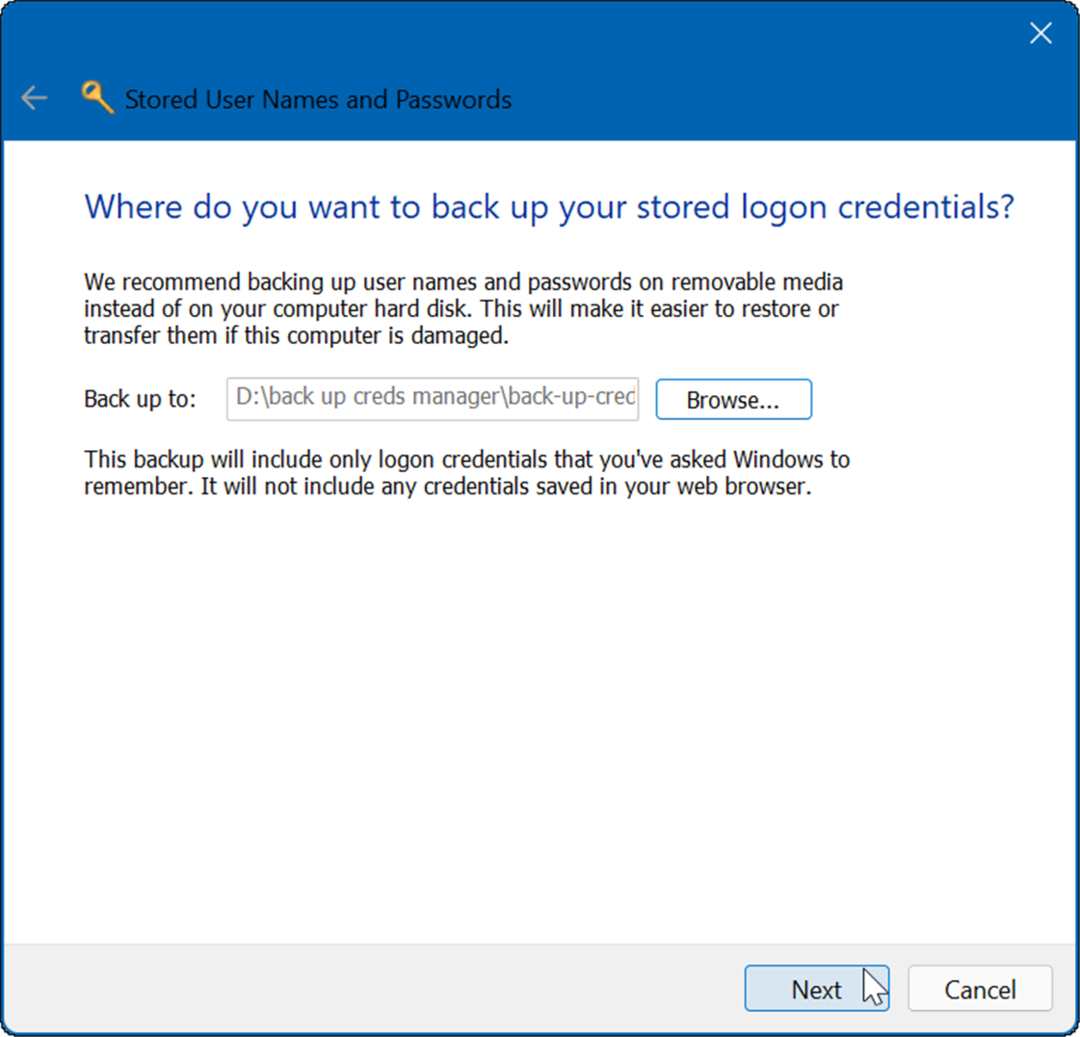
- Vednis liks jums izmantot Ctrl + Alt + Delete īsinājumtaustiņš, lai turpinātu.
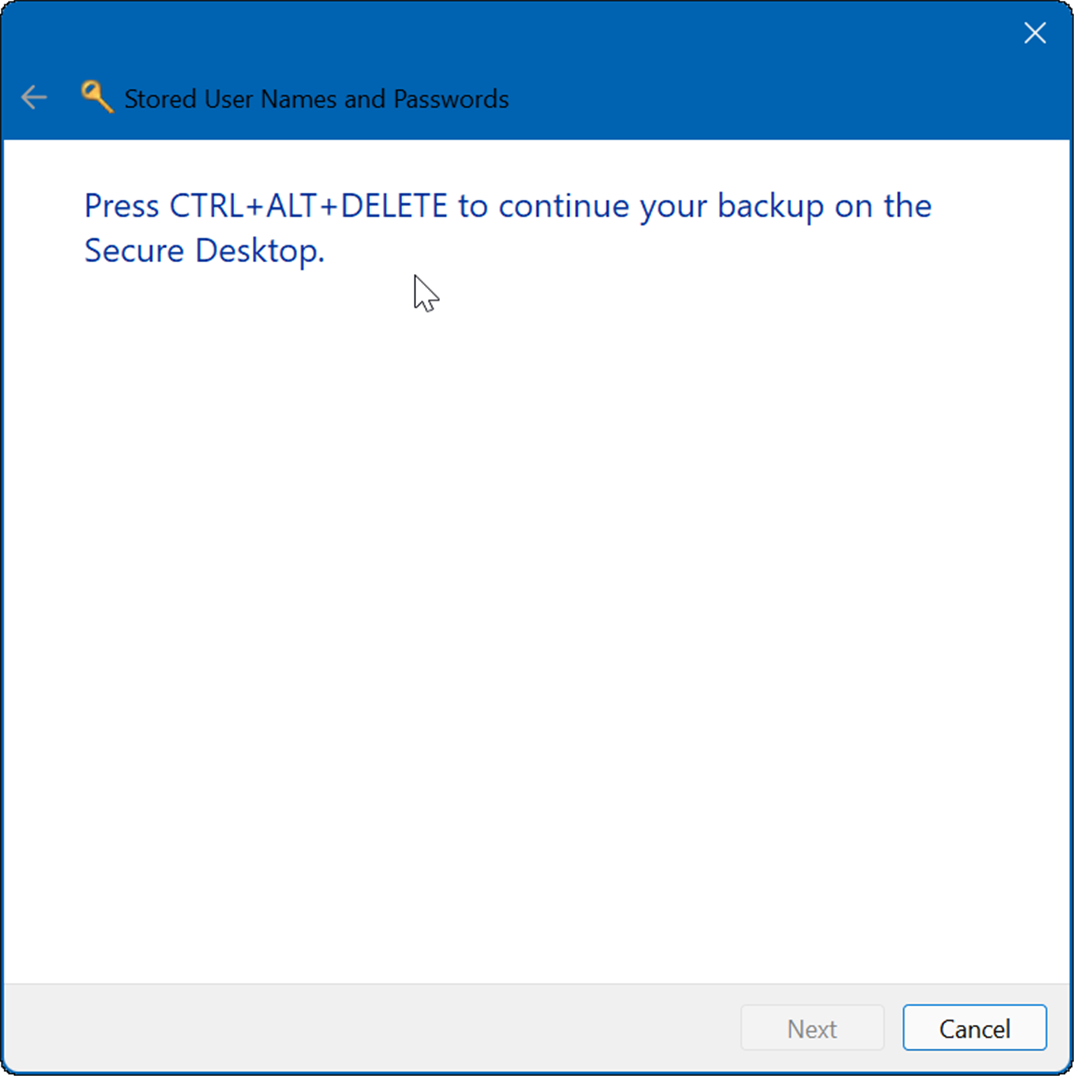
Pēc īsinājumtaustiņa nospiešanas parādīsies ziņojums, kas liks divreiz ievadīt paroli. Pēc paroles divreiz ievadīšanas noklikšķiniet uz Nākamais un tad Pabeigt.
Protams, jūs vēlaties saglabāt failu drošā vietā, kurai neviens nevar piekļūt.
Importējiet saglabāto akreditācijas informāciju
Ja esat dublējis pierakstīšanās datus, iespējams, vēlēsities tos vēlāk importēt akreditācijas datu pārvaldniekā jaunā vai atjaunotā datorā.
Lai importētu pierakstīšanās datus, veiciet tālāk norādītās darbības.
- Atvērt Akreditācijas datu pārvaldnieks izmantojot Sākt izvēlne.
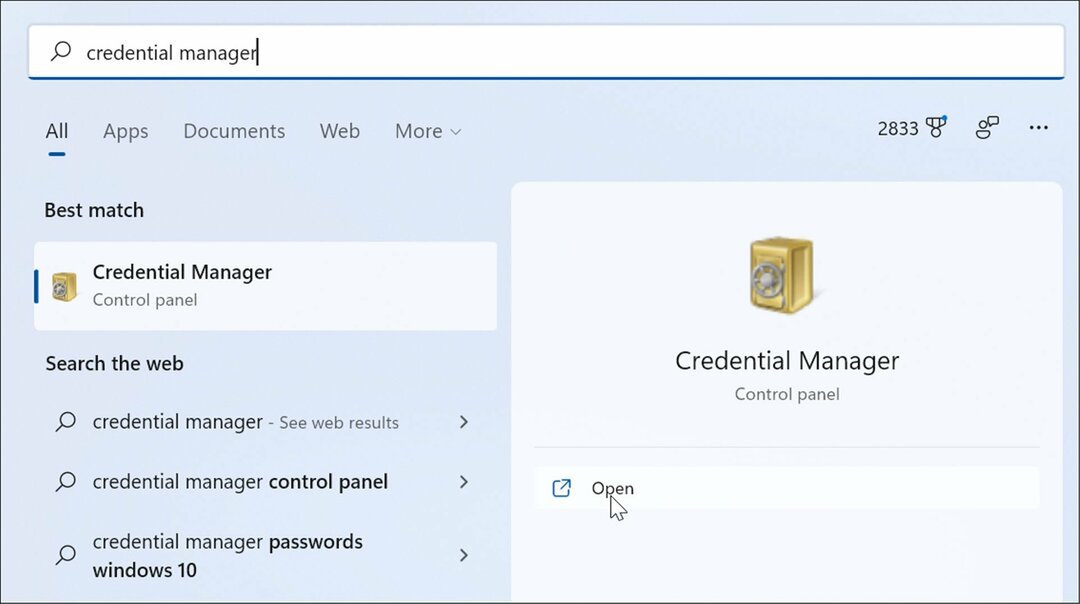
- Noklikšķiniet uz Windows akreditācijas dati opciju un noklikšķiniet uz Atjaunot akreditācijas datus saite.
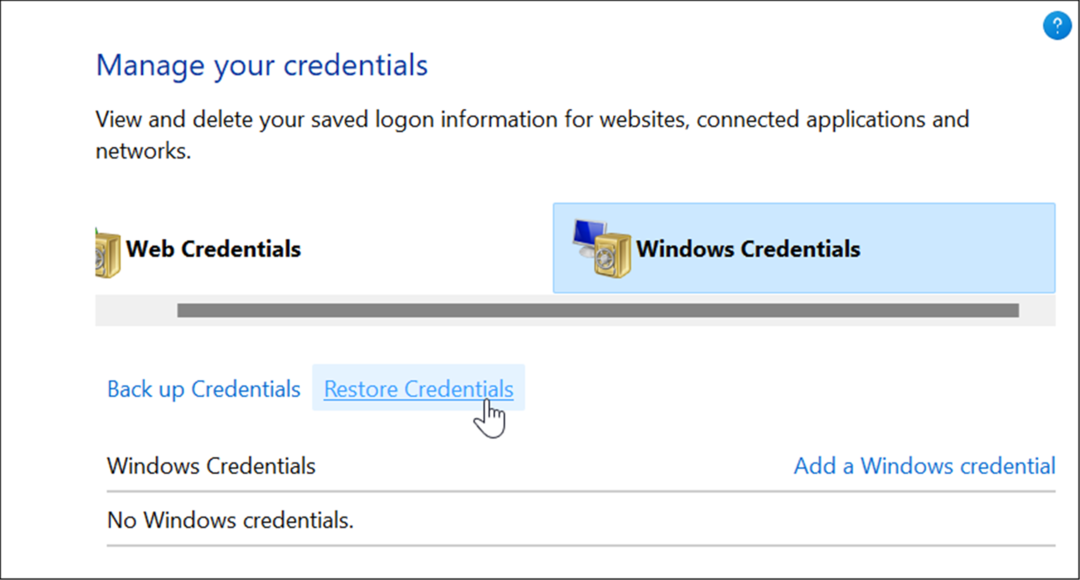
- Pārlūkojiet līdz atrašanās vietai .crd fails jūs izveidojāt dublējumu un noklikšķiniet Nākamais.
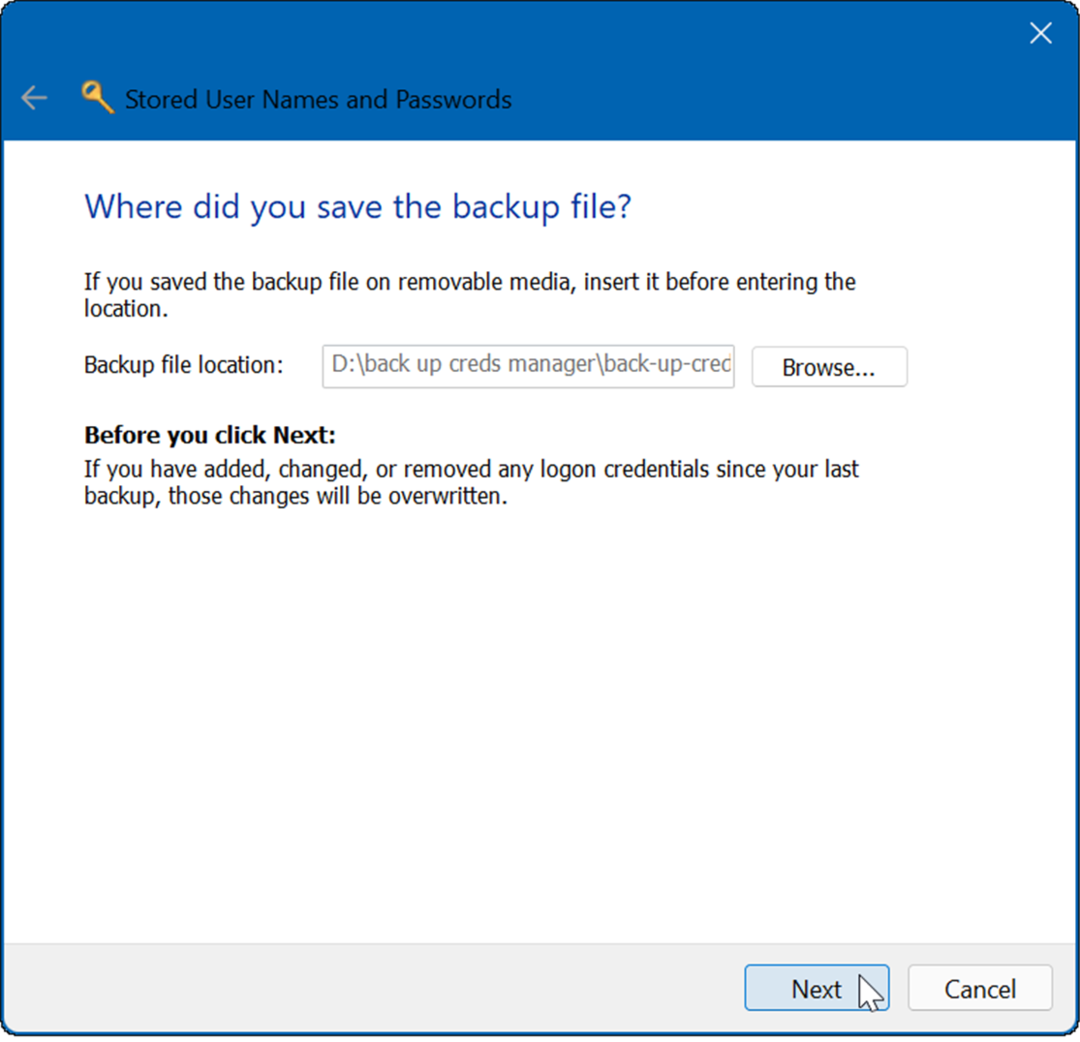
- Sist Ctrl + Alt + Delete lai turpinātu atjaunošanas procesu.
- Ierakstiet parole lai atbloķētu Credential Manager dublējuma failu.
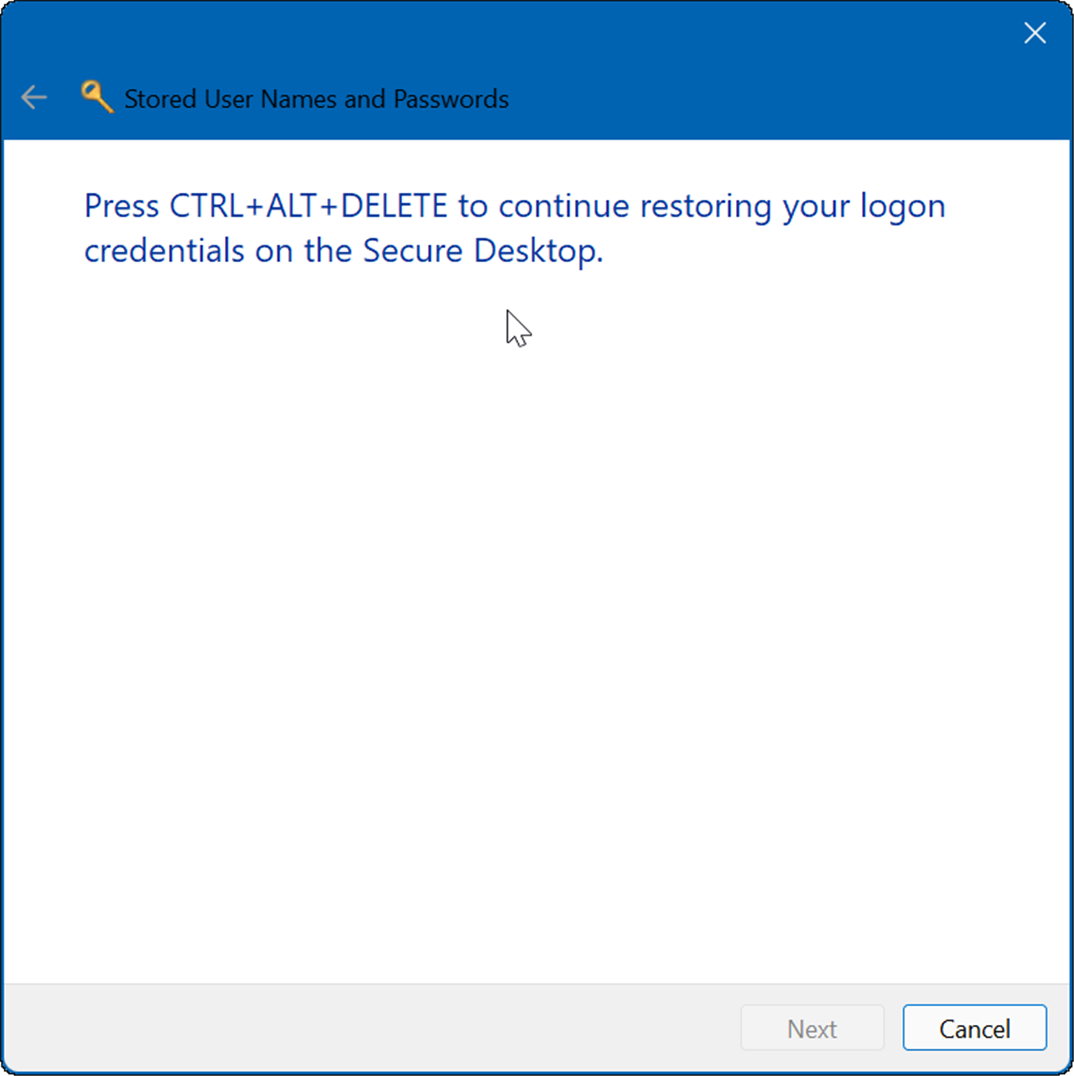
- Klikšķis Nākamais un pēc tam noklikšķiniet uz Pabeigt pogu.
Tieši tā. Jūs saņemsit ziņojumu, kas informēs, ka akreditācijas dati ir veiksmīgi atjaunoti.
Parole un drošība
Akreditācijas datu pārvaldnieks ir tikai viens no rīkiem, ko varat izmantot, lai saglabātu pierakstīšanās datu drošību Windows 11 datorā. Ja uztraucaties par saviem datiem, ieteicams regulāri dublēt savus akreditācijas datus un uzglabāt tos drošā vietā. Iespējams, jūs interesē arī saglabātā atrašana Wi-Fi paroles operētājsistēmā Windows 11.
Tas attiecas ne tikai uz Windows. Jūs varat atrodiet W-Fi paroles operētājsistēmā Android, vai arī, ja esat Mac lietotājs, varat atgūt Wi-Fi paroles operētājsistēmā macOS.
Kā atrast savu Windows 11 produkta atslēgu
Ja jums ir jāpārsūta Windows 11 produkta atslēga vai tā ir nepieciešama, lai veiktu tīru OS instalēšanu,...
Kā notīrīt Google Chrome kešatmiņu, sīkfailus un pārlūkošanas vēsturi
Pārlūks Chrome veic lielisku darbu, saglabājot jūsu pārlūkošanas vēsturi, kešatmiņu un sīkfailus, lai optimizētu pārlūkprogrammas veiktspēju tiešsaistē. Viņa ir kā...
Cenu saskaņošana veikalā: kā iegūt cenas tiešsaistē, iepērkoties veikalā
Pirkšana veikalā nenozīmē, ka jums ir jāmaksā augstākas cenas. Pateicoties cenu saskaņošanas garantijām, jūs varat saņemt tiešsaistes atlaides, iepērkoties...
Kā uzdāvināt Disney Plus abonementu, izmantojot digitālo dāvanu karti
Ja jums patika Disney Plus un vēlaties to kopīgot ar citiem, tālāk ir norādīts, kā iegādāties Disney+ dāvanu abonementu...